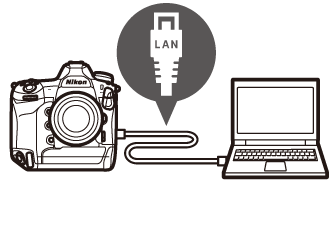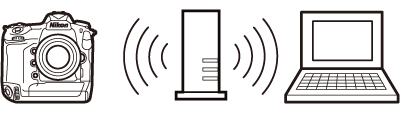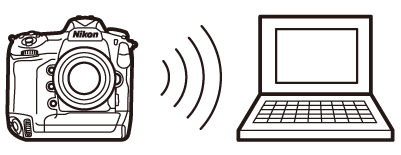Aansluiten op computers
Maak een verbinding met een computer om foto's van de camera te uploaden. De camera kan worden aangesloten via Wi-Fi of met een USB-kabel.
Aansluiten via USB
Sluit de camera aan met de meegeleverde USB-kabel. U kunt vervolgens de NX Studio-software gebruiken om foto's naar de computer te kopiëren om ze te bekijken en te bewerken.
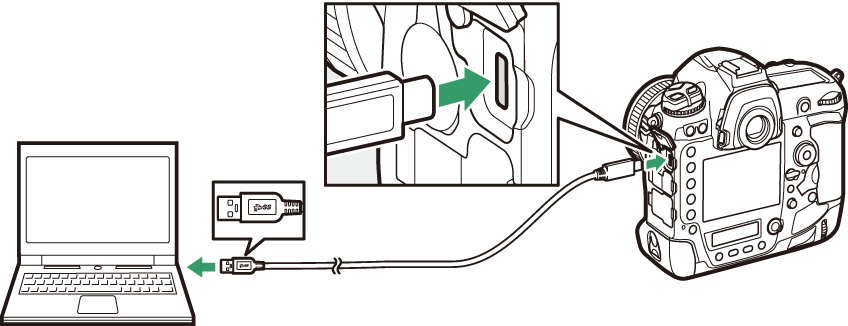
NX Studio installeren
U hebt een internetverbinding nodig bij het installeren van NX Studio. Bezoek de Nikon-website voor de laatste informatie, inclusief systeemvereisten.
-
Download het nieuwste NX Studio-installatieprogramma van de onderstaande website en volg de instructies op het scherm om de installatie te voltooien.
https://downloadcenter.nikonimglib.com/ -
Houd er rekening mee dat u mogelijk geen foto's van de camera kunt downloaden met eerdere versies van NX Studio.
Foto's kopiëren naar een computer met NX Studio
Zie online help voor gedetailleerde instructies.
-
Sluit de camera aan op de computer.
Nadat u de camera hebt uitgeschakeld en er zeker van bent dat er een geheugenkaart is geplaatst, sluit u de meegeleverde USB-kabel aan zoals afgebeeld.
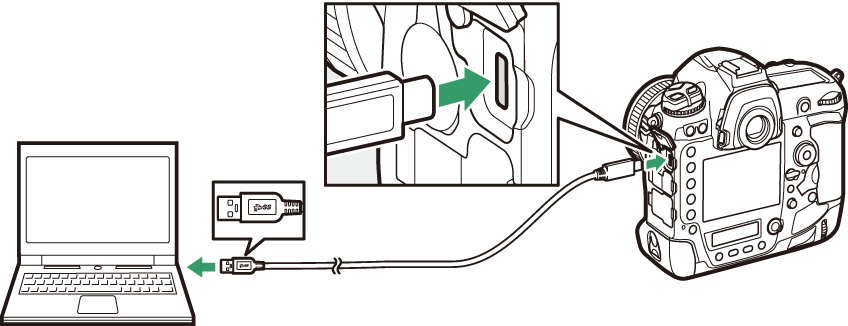 Een kaartlezer gebruiken
Een kaartlezer gebruikenFoto's kunnen ook worden gekopieerd vanaf een geheugenkaart die in een kaartlezer van derden is geplaatst. U moet echter controleren of de kaart compatibel is met de kaartlezer.
-
Zet de camera aan.
-
De Nikon Transfer 2-component van NX Studio wordt gestart. Nikon Transfer 2-software voor beeldoverdracht wordt geïnstalleerd als onderdeel van NX Studio.
-
Als er een bericht wordt weergegeven waarin u wordt gevraagd een programma te kiezen, selecteert u Nikon Transfer 2.
-
Als Nikon Transfer 2 niet automatisch start, start u NX Studio en klikt u op het pictogram "Importeren".
-
-
Klik op [ ].

Foto's op de geheugenkaart worden naar de computer gekopieerd.
-
Zet de camera uit.
Koppel de USB-kabel los wanneer de overdracht is voltooid.
Windows 10 en Windows 8.1 kunnen een AutoPlay-prompt weergeven wanneer de camera is aangesloten. 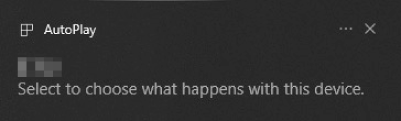
Klik op het dialoogvenster en klik vervolgens op [ ] om Nikon Transfer 2 te selecteren. 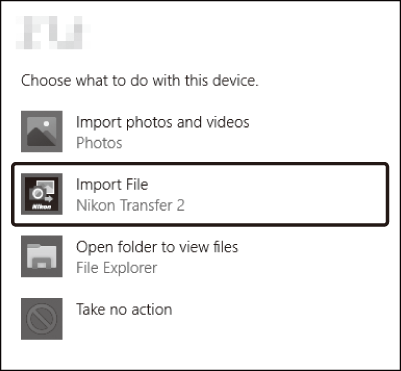
Als Nikon Transfer 2 niet automatisch start, controleer dan of de camera is aangesloten en start vervolgens Image Capture (een toepassing die bij macOS wordt geleverd) en selecteer Nikon Transfer 2 als de toepassing die wordt geopend wanneer de camera wordt gedetecteerd.
Probeer geen video's van de geheugenkaart over te zetten terwijl deze in een camera van een ander merk of model is geplaatst. Als u dit wel doet, kunnen de video's worden verwijderd zonder dat ze worden overgedragen.
-
Schakel de camera niet uit en koppel de USB-kabel niet los terwijl de overdracht bezig is.
-
Gebruik geen kracht en probeer de connectoren niet onder een hoek te plaatsen. Zorg er ook voor dat u de connectoren recht houdt wanneer u de kabel loskoppelt.
-
Schakel de camera altijd uit voordat u een kabel aansluit of loskoppelt.
-
Zorg ervoor dat de batterij van de camera volledig is opgeladen om ervoor te zorgen dat de gegevensoverdracht niet wordt onderbroken.
Sluit de camera rechtstreeks aan op de computer; sluit de kabel niet aan via een USB-hub of toetsenbord. Sluit de camera aan op een vooraf geïnstalleerde USB-poort.
Ethernet en draadloze netwerken (Wi-Fi)
Zie voor meer informatie "Ingebouwd draadloos" ( ingebouwd draadloos ) en “Ethernet/WT-6” ( Ethernet/WT-6 ).
ingebouwde Wi-Fi
Maak verbinding met het item [ ] in het setup-menu van de camera. U kunt rechtstreeks of via een draadloze router verbinding maken.
|
Verbinding via een draadloze router |
Directe draadloze verbinding |
De WT-6 draadloze zender
Met een optionele WT-6 draadloze zender kan de camera verbinding maken met computers of ftp-servers met behulp van het item [ ] in het setup-menu. Gebruik Camera Control Pro 2 (apart verkrijgbaar) om de camera te bedienen en foto's op de computer op te slaan. De verbinding is betrouwbaarder dan die van de ingebouwde Wi-Fi van de camera. 
Ethernet-verbindingen
Met een Ethernet-kabel van een andere fabrikant kan de camera verbinding maken met computers of ftp-servers via [ ]. Gebruik Camera Control Pro 2 (apart verkrijgbaar) om de camera te bedienen en foto's op de computer op te slaan.